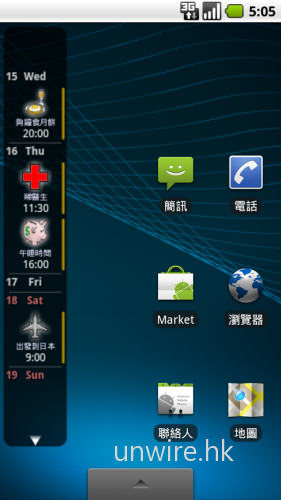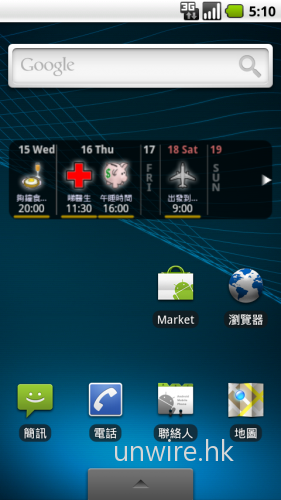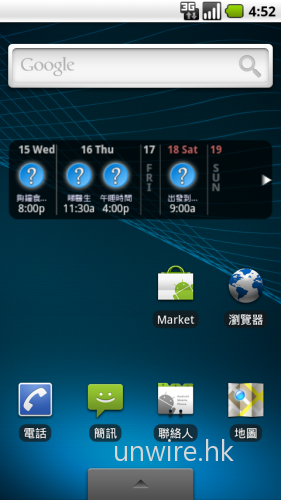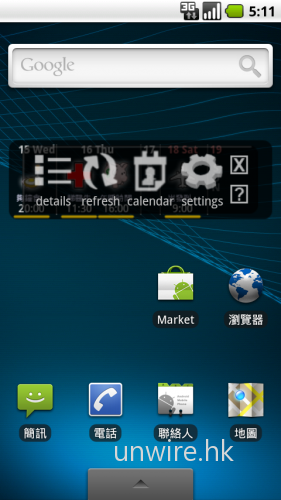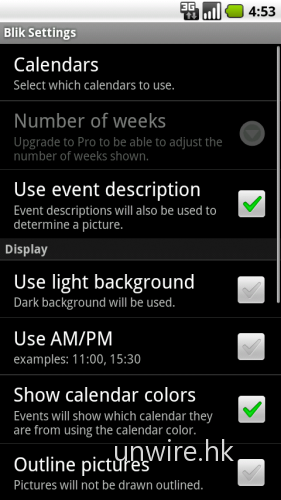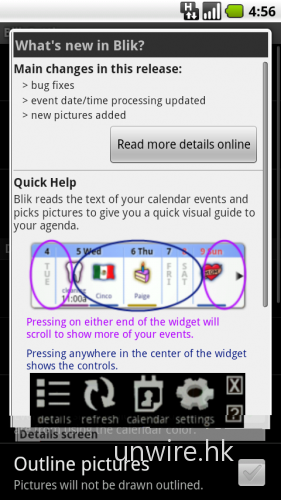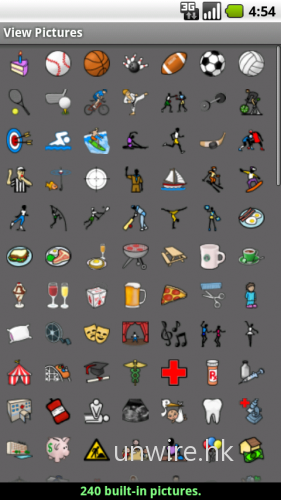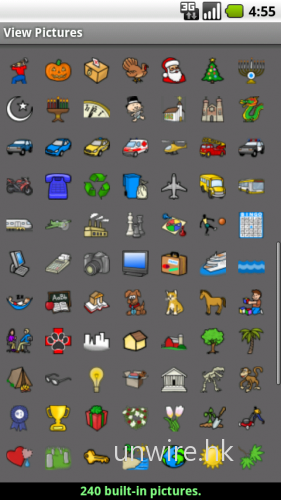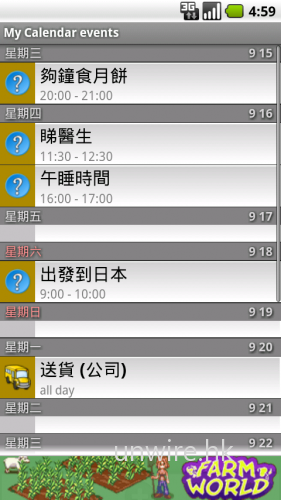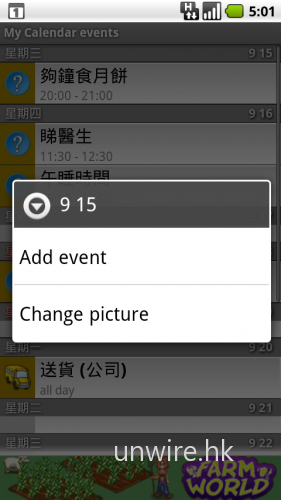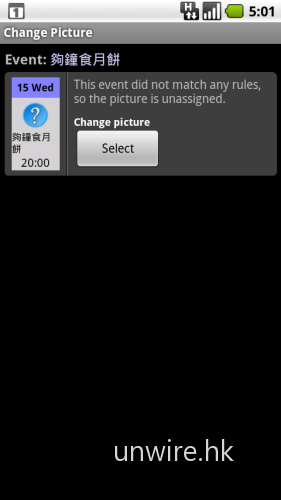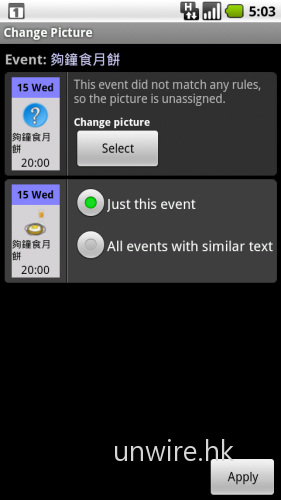Android內建的Calendar能夠與Gmail Calendar同步,讓你隨時知道日程,不會錯過任何約會,並可以放到桌面上查看,是Android的特色之一。在芸芸的Calendar Widget軟件選擇中,再美觀的如Pure Calendar也只會顯示純文字,十居其九也是相同的表示方式。想將Calendar加入圖示設計,令Calendar變得更加生動,可以試試今次介紹的《Blik Calendar Widget》。
安裝《Blik Calendar Widget》後,一切設定也只會在Widget上進行。我們第一步便要建立Widget到桌面上,便會見到由今天開始的日程資料,有個?符號並會顯示最近的Events。之後我們要做的是在Widget上按一下,彈出了設定畫面再進行更詳細的設定。
在此先為大家講解一下settings內的各項設定,如果未能選取,便代表Pro版本才會提供的功能,但筆者認為免費版本已經足夠使用,所以不多作介紹。
- Calendars – 需要進行同步的帳戶設定選擇。
- Use event description – 將Event內容顯示到Widget上,但緊記空間有限,最好是簡短字眼行頭。
- Use light background – 預設值是黑色底色,選取後會變成白色,視乎你的Wallpaper而定自行配搭。
- Use AM/PM – 顧名思義就是想用12小時或24小時格式顯示。
- Show calendar color – 如果你的Calendar本身有設定顏色作區別,Widget的底部便會有不同顏色線。
- Outline Pictures – 將原本底部顏色線變成圖示的顏色外框。
如果再不明白怎樣運作,最底部亦有Tutorial/Release Notes可以查看,再詳盡講解各項設定細節。另外View all pictures內有多達240款不同圖示可以選擇放到Widgets上,雖然並不算太過美觀,但應該總有一個適合的你Events使用吧!
回到桌面的Widget上,進入details便會見到以上畫面,可以看到《Blik Calendar Widget》本身內建的My Calendar events,各Events上還沒有圖示。再按下該Event便會有Add event或Change picture可以選擇, Add event不用解說,再進入Change picture後便會見到加入圖示選項。
選擇好圖示後,會再問你Just this event或是All events with similar text。由於筆者的Events全部是中文,所以未能夠套用,但如果是相類似的英文如Dinner等便可以一次過變成了相同圖示,節省每次加入圖示的時間。
實際上《Blik Calendar Widget》除了打橫放之外亦可以打直擺放,更容易看到內容,但筆者個人認為美觀度一般。至於《Blik Calendar Widget》Pro版本便要索價$1.99美金,多了170個圖示及可顯示多一個星期,是否值得便見仁見智了。
用後感
Android Market上免費的Calendar Widget眾多,但要數有圖示放入Event上則很少看到。《Blik Calendar Widget》可以令桌面更加美觀,但中文字似乎難以看得清楚,亦未能容納更多字數,還有一定的改善空間。
費用:免費 (Lite版本) / $1.99美金 (Pro版本)
market://details?id=com.joeprogrammer.blik
分享到 :
最新影片